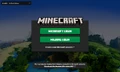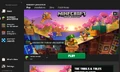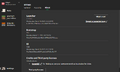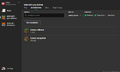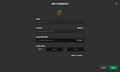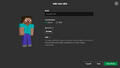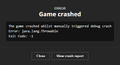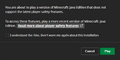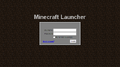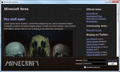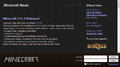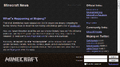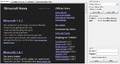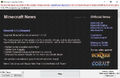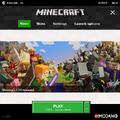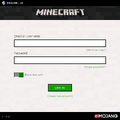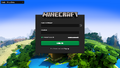| Desarrolladores | |
|---|---|
| Plataformas | |
| Escrito en |
TypeScript, ReactJS, C++[1] |
| Versión actual |
|
| Descarga |
El Lanzador de Minecraft es el descargador de juego y lanzador para Minecraft: Java Edition y unos de los descargadores de juego y lanzadores para Minecraft for Windows (Bedrock Edition) y Minecraft Dungeons. Está disponible para Windows, macOS y Linux, pero Minecraft for Windows solo puede jugarse en Windows 10/11 y Minecraft Dungeons solo en Windows 7+.
Características[]
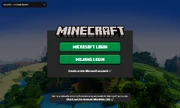
La pantalla de acceso inicial
En la pantalla de inicio de sesión inicial, los usuarios deben iniciar sesión con una cuenta de Microsoft preexistente, una cuenta de Mojang Studios o una cuenta de Minecraft heredada; de lo contrario, pueden crear una nueva cuenta de Microsoft haciendo clic en el enlace. Los inicios de sesión posteriores se pueden realizar en la pestaña "Ajustes".
En el lado izquierdo, se puede ver una pestaña "Novedades", una pestaña para cada juego y la pestaña "Ajustes" del Lanzador de Minecraft.
La esquina superior izquierda de Lanzador de Minecraft contiene el nombre de la cuenta actualmente activa del usuario. Si se utiliza una cuenta de Microsoft, este será su Gamertag de Xbox (que puede diferir del nombre de usuario de Minecraft: Java Edition);[2] de lo contrario, será su nombre de usuario de Java Edition. Al hacer clic en él, los usuarios pueden administrar o cerrar sesión en su cuenta activa y ver una página de "Ayuda" con varios enlaces a fuentes útiles.
Minecraft: Java Edition[]
La sección "Jugar" permite al usuario descargar (si es necesario) y lanzar el juego con el botón "Jugar", también incluye una sección de selección para las instalaciones en la izquierda (la cual muestra las instalaciones por último tiempo jugado), el nombre de usuario de Java Edition del usuario a la derecha, y una lista de las últimas noticias del juego de minecraft.net debajo.
- Se puede iniciar múltiples instancias del juego presionando el botón "Jugar" mientras el juego está en ejecución.
- Si el dispositivo no está conectado a Internet, el juego se puede ejecutar en modo fuera de línea, pero solo si el juego se descargó inicialmente.
- Si el usuario no ha iniciado sesión en una cuenta que haya comprado el juego, el botón "Jugar" será en su lugar un botón "Jugar demo" que descargará e iniciará la versión demostración del juego.
También hay una sección de "Notas de actualización" donde se pueden ver las notas de actualizaciones del juego, incluidas las snapshots (si están habilitadas).
Instalaciones[]
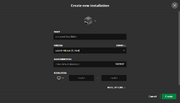
Creación de una nueva instalación.
En la sección "Instalaciones", se pueden crear y editar instalaciones personalizadas. Hay botones para ordenar y buscar instalaciones, así las como casillas de verificación para habilitar instalaciones con versiones "Estables", "Snapshots" y "Con mods" del juego. Las instalaciones se almacenan en launcher_profiles.json en el directorio del juego (.minecraft).
De forma predeterminada, hay instalaciones para la "Versión más reciente" y para la "Snapshots más reciente" (si está habilitada), y ambas versiones del juego no se pueden cambiar. Se puede crear una nueva instalación haciendo clic en el botón "Nueva instalación" y una instalación existente se puede editar haciendo clic en ella. Hay un botón "Jugar" que inicia la instalación seleccionada y un icono de carpeta que lleva al directorio del juego de la instalación. El botón de puntos suspensivos contiene las opciones para editar, duplicar o eliminar una instalación.
En la página de instalación de creación/edición, se puede cambiar lo siguiente:
- Icono, seleccionando uno de los predeterminados o agregando uno personalizado. Los íconos personalizados deben tener un tamaño .png y 128×128 píxeles.
- Nombre, por defecto llamado "<instalación sin nombre>
- Versión, que incluye acceso a versiones e instantáneas más antiguas (si está habilitada).
- Directorio del juego, la ubicación donde se guardan los archivos del juego, el predeterminado es .minecraft. La ubicación se puede escribir o seleccionar con el botón "Examinar".
- Resolución, que cambia el tamaño de las ventanas del juego. Tiene una lista de resoluciones, o se puede escribir una personalizada.
- El ejecutable de Java, de forma predeterminada, utiliza el tiempo de ejecución de Java incluido.
- Argumentos de JVM, como el tamaño del montón.
Antes, los usuarios podían establecer manualmente la configuración de inicio de sesión (consulte Debugging on wiki.vg para más información), sin embargo, esto parece que ya no funciona.[3]
El jar del servidor de una versión específica del juego también se puede descargar seleccionando la versión en la lista y presionando el botón "Servidor" al lado.
Compatibilidad con versiones anteriores[]
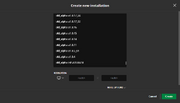
Seleccionando versiones antiguas en la sección de "creando una instalación".
El Lanzador de Minecraft tiene la capacidad de reproducir la mayoría de las versiones anteriores del juego (y las snapshots más antiguas, si están habilitadas) de forma predeterminada, pero también algunas versiones anteriores a la Versión 1.0. Para ver estas versiones en la sección de instalaciones, el jugador debe habilitar "Mostrar versiones históricas de Java Edition en el lanzador" en la pestaña de ajustes del lanzador de Minecraft. Debido a que estas versiones están desactualizadas y no son compatibles, pueden contener errores que no están presentes en las versiones más recientes. Se recomienda ejecutar versiones antiguas del juego en un directorio separado y mundos de respaldo para evitar daños en el guardado u otros problemas.[4]
Una vez que se habilitan las versiones históricas, se puede acceder a lo siguiente:
- La mayoría de versiones beta.
- La mayoría de versiones alpha.
- Una versión infdev.
- Cuatros versiones classic.
- Cinco versiones pre-classic.[5]
Algunos problemas con estas versiones anteriores incluyen:
- Algunos sonidos están mal; arcos, puertas y explosiones utilizan sus sonidos de RC1, incluso en versiones lanzadas antes. En versiones antes de Alpha 1.1.2_01, los sonidos no funcionan en absoluto.
- Los Aspectos no se cargan en las versiones anteriores a 1.7, ya que las versiones anteriores usaban un servidor de aspectos diferente que desde entonces se ha cerrado. Sin embargo, es posible que las capas aún funcionen.
- En Alpha 1.0.15 y de Alpha 1.2.0 a Alpha 1.2.6, el Lanzador de Minecraft no establece el nombre del jugador correctamente, lo que hace que todos usen nombres predeterminados: "Jugador" seguido de un número aleatorio de 3 dígitos. Esto hace que el modo multijugador sea muy difícil de jugar, ya que la ubicación y el inventario de un jugador se restablecerán cada vez que reinicie su cliente.
- En Alpha 1.2.5 y Alpha 1.2.6 específicamente, los jugadores siempre se llamarán "Jugador524". Jugar multijugador en estas versiones es imposible, ya que unirse a un servidor echará a otros jugadores con el mismo nombre.
- Como efecto secundario de lo anterior, y como resultado del cierre de los servidores de autenticación antiguos, el modo en línea ya no funciona en versiones anteriores a la Beta 1.8.
Aspectos[]
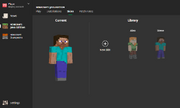
The skins section
En la sección "Skins", el usuario puede ver y cambiar su aspecto en el juego. De forma predeterminada, el aspecto será Steve o Alex
En la biblioteca de aspecto, el aspecto se puede aplicar haciendo clic en "Usar". el aspecto también se puede editar, duplicar o eliminar haciendo clic en el botón de puntos suspensivos. De forma predeterminada, la biblioteca contiene los aspectos predeterminados Steve y Alex, que se pueden duplicar o aplicar, pero no eliminar.
Al visitar esta sección sin el juego comprado, se mostrará un botón que redirige a Minecraft Java y Bedrock Edition para PC.
Minecraft para Windows[]
La sección principal "Jugar" permite al usuario descargar (si es necesario) e iniciar Minecraft para Windows (Bedrock Edition) con el botón "Jugar", y también incluye el Gamertag de Xbox del usuario en a la derecha, y una lista de las últimas noticias del juego de minecraft.net.
- Si el dispositivo no está conectado a Internet, el juego se puede ejecutar en modo sin conexión, pero solo si el juego se descargó inicialmente.
- Si el usuario está en un dispositivo no compatible, aparecerá una advertencia con un enlace a un sitio web con dispositivos compatibles.
- Si el usuario no ha iniciado sesión en una cuenta que haya comprado el juego, el botón "Jugar" será un botón "Jugar demostración" que vinculará al jugador con Microsoft Store para descargar e iniciar el versión demo del juego.
Hay una sección de "FAQ" con preguntas y respuestas frecuentes sobre Lanzador de Minecraft y Minecraft para Windows (Edición Bedrock), una sección de "Instalación" para reparar o desinstalar el juego y una "Parche notas" donde se pueden ver las notas del parche de las actualizaciones del juego (sin incluir las versiones beta).
Minecraft Dungeons[]
Hay 5 pestañas en la p��gina Minecraft Dungeons: Jugar, DLC, Preguntas frecuentes, Instalación y Notas de la actualización. (Solo se muestran las notas de Play, DLC y Patch en una plataforma no compatible).
Jugar[]
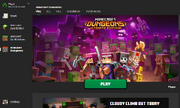
The default view of the Minecraft Dungeons section in the Lanzador de Minecraft.
La sección principal "Jugar" permite al usuario descargar (si es necesario) e iniciar la última versión de Minecraft Dungeons. Incluye imágenes del juego y una lista de las últimas noticias de minecraft.net. Esta sección también contiene un aviso de que el juego se puede comprar por separado en Microsoft Store para Windows. Si el jugador no está jugando en la plataforma compatible, se mostrará un pequeño mensaje en la parte inferior que muestra: ¿Dónde está el botón de reproducción?! Minecraft Dungeons no está disponible en (plataforma).
DLC[]
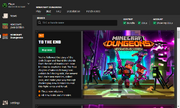
La pestaña DLC en la página Minecraft Dungeons en Lanzador de Minecraft.
Hay una barra de búsqueda y una opción de filtro para restringir los resultados al buscar los DLC. El paquete o/y los DLC se pueden mostrar marcando la casilla. Cada DLC se muestra en una estructura similar a una tarjeta con la información del DLC a la izquierda y una imagen de portada a la derecha. También hay una presentación de diapositivas en la parte inferior de la tarjeta.
FAQ[]
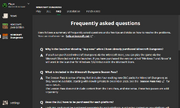
The FAQ tab in Minecraft Dungeons on the Minecraft Lanzador de Minecraft.
La sección de preguntas frecuentes se muestra al pulsar la pestaña de preguntas frecuentes. Hay una lista de secciones de solución de problemas y un enlace a Preguntas frecuentes del Centro de ayuda para Minecraft Dungeons.
Instalación[]
La información que falta es: sección.
Al visitar esta sección sin comprar el juego, se mostrará un botón que redirige a la página de compra de Minecraft Dungeons. Si se compra, mostrará un botón de desinstalación del juego y un botón de reparación.
Notas del parche[]
Esta sección muestra tarjetas de las notas del parche. Cada tarjeta contiene una imagen en la parte superior y el texto debajo que indica el nombre de las notas del parche. Al hacer clic, se mostrarán las notas del parche.
Ajustes[]
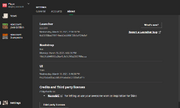
La sección "Sobre" en la configuración de Lanzador de Minecraft.
En la sección principal "General", los usuarios pueden:
- Cambiar el idioma de Lanzador de Minecraft. Hay 66 idiomas disponibles, incluidos 2 idiomas de broma (a partir de febrero de 2021).
- Use la versión beta de Lanzador de Minecraft, que requiere reiniciar el lanzador para comenzar a descargar si hay uno disponible.
- Mantenga abierto Lanzador de Minecraft mientras se ejecutan los juegos.
- Habilite las animaciones en Lanzador de Minecraft, que están deshabilitadas de forma predeterminada para evitar posibles mareos para algunos usuarios.
- Deshabilitar la aceleración de hardware.
Opciones exclusivas para Minecraft: Java Edition:
- Abra el registro de salida cuando comience el juego.
- Opción para enviar automáticamente los informes de fallas del juego a Mojang Studios.
- Mostrar versiones históricas del juego (versiones anteriores a Release 1.0) en el selector de versiones en la sección de Instalaciones.
En la sección "Cuentas", los usuarios pueden agregar, cambiar, administrar o eliminar sus cuentas de Microsoft, Mojang Studios o Legacy Minecraft.
La sección "Sobre" contiene detalles sobre Lanzador de Minecraft, incluida su versión, créditos y licencias de terceros, así como una lista de notas del parche haciendo clic en "¿Qué hay de nuevo?" botón.
Uso de la línea de comandos[]
La información que falta es: section.
El Lanzador de Minecraft se puede ejecutar en Windows escribiendo la línea de comandos siguiente: %Program Files (x86)%\Minecraft Launcher\MinecraftLauncher.exe y para ejecutarse en Mac o Linux se usa: minecraft-launcher .
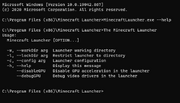
The Help Message when using MinecraftLauncher.exe --help
A partir de la versión 2.2.25xx, el lanzador de Minecraft tiene estas lineas de comando disponibles para Java Edition
--demo- Esto lanza la versión demo del juego, como si el juego aún no se hubiera comprado.-h, --help- Esta opción mostrará un mensaje de ayuda sobre cómo ejecutarlo en la línea de comandos.--clean– Esta opción elimina las carpetas "game" y "runtime" del directorio de trabajo, incluido su contenido.--launcherui- Esta opción presentará la pantalla de inicio de sesión.-w, --workDir– Esta opción seguida de una ruta (relativa o absoluta), cambia la ubicación o el nombre de la carpeta .minecraft- Se puede utilizar para crear una instalación portátil del juego. Por ejemplo,
--workDir(o--workDir=.) se puede usar para hacer que el Lanzador de Minecraft use el directorio actual (sin importar cómo se llame la carpeta actual)
- Se puede utilizar para crear una instalación portátil del juego. Por ejemplo,
--nativeLauncherVersion- .--tmpDir– Esta opción, seguida de una ruta (relativa o absoluta), cambia la ubicación (y/o nombre) de la carpeta tmp.-l, --lockDir- Esta opción, seguida de una ruta, restringirá el directorio de instalación a una carpeta especificada.--winTen– Esta opción agrega compatibilidad con Windows 10. Dado que el Lanzador de Minecraft ahora es compatible con Windows 10 por completo, esta opción es innecesaria y parece no tener ningún efecto.--proxyHost- Esta opción cambia la ubicación del host del proxy.--proxyPort- Esta opción cambia el puerto predeterminado de80a uno personalizado.--disableGPU- Esta opción deshabilita la aceleración de GPU en el Lanzador de Minecraft, lo que podría solucionar problemas al jugar Minecraft.--debugGPU- Esto abre una nueva ventana que muestra información de depuración, como "Estadísticas de características gráficas", muestra si la aceleración de hardware está habilitada en ciertas funciones y una opción para copiar el contenido en el portapapeles. Estos pueden ser útiles para solucionar problemas.
Desinstalar el lanzador unificado de Minecraft antiguo[]
Esto solo se aplica a los jugadores que usan Windows 10 o posterior. Las versiones anteriores de Windows no pueden usar el nuevo Lanzador de Minecraft para Windows. Con la adición de un nuevo iniciador, puede desinstalar el antiguo iniciador para eliminar cualquier confusión entre los dos. En aras de la simplicidad, nos referiremos al nuevo lanzador como "Lanzador de Minecraft para Windows" y al viejo lanzador como "Minecraft Unified Launcher".
Cómo desinstalar Minecraft Unified Launcher (antiguo lanzador):
- Haga clic en el menú de inicio en Windows (icono de Windows en la parte inferior izquierda)
- Escriba "Agregar o quitar programas" y haga clic en la entrada superior
- Busque "Lanzador de Minecraft". El iniciador que desea desinstalar dirá Mojang debajo del título "Minecraft Launcher".
- Haga clic en los tres puntos que se muestran a la izquierda del título "Lanzador de Minecraft" y seleccione "Desinstalar".
Ahora solo debe tener un lanzador instalado. Ejecute Lanzador de Minecraft para Windows para asegurarse de que todavía funciona; si no se reinstala usando Microsoft Store.
Nota: si usa un iniciador o mods de juego, es posible que deba migrarlos o volver a instalarlos en la ubicación de instalación del nuevo iniciador de Minecraft para Windows antes de desinstalar su antiguo iniciador. Consulte con su desarrollador de mods para obtener más detalles.
Historia[]
- Artículo principal: Launcher version history
| Java Edition Alpha | |||||
|---|---|---|---|---|---|
| v1.0.0 | Versión inicial. En esta versión, los usuarios pueden elegir no solo la versión actual sino también Infdev. | ||||
| El cliente requiere una conexión a Internet en la primera ejecución y para las actualizaciones, pero después de eso, el juego admite jugar sin conexión. | |||||
Los argumentos de la línea de comandos se aceptan para iniciar el juego. Usar el formato java -cp Minecraft.jar net.minecraft.LauncherFrame nombre de usuario contraseña permite iniciar sesión sin unirse a un servidor, mientras que el formato java -cp minecraft.jar net.minecraft.LauncherFrame nombre de usuario contraseña dirección del servidor:número de puerto permite unirse a un servidor. | |||||
| v1.2.2 | El formato de los argumentos de la línea de comandos cambió. | ||||
| Java Edition Beta | |||||
| 1.3 | Lanzada el 21 de febrero del 2011.[6] Notch publicó un adelanto técnico el 18 de febrero de 2011.[7] | ||||
| Se agregó la capacidad de iniciar sesión automáticamente en el juego y/o el servidor mediante argumentos de línea de comandos. | |||||
| Se agregó un sistema de actualización más inteligente que actualiza solo los archivos modificados, solicita al usuario que actualice, permite inicios de sesión HTTPS para una conexión más segura y ofrece mejoras generales en la interfaz de usuario. | |||||
| Vínculo al directorio de instalación de Minecraft para facilitar el acceso. | |||||
| Se agregó el botón Forzar actualización en el cuadro de diálogo Opciones. | |||||
| El Lanzador de Minecraft también incluía un "registro de cambios" en línea a través de Tumblr llamado MCUpdate, y admite argumentos de línea de comandos.[8] | |||||
| Se agregó el nuevo logotipo de Minecraft. | |||||
| Se agregaron enlaces oficiales, enlaces de la comunidad y enlaces de Mojang en Twitter. | |||||
| Java Edition | |||||
| 1.2.1 | Selecciona correctamente las instalaciones de Java de 64 bits para los usuarios de macOS.[9] | ||||
| 1.3.2 | Se agregó la capacidad de iniciar el modo de demostración para los usuarios no premium. | ||||
| 1.6.1 | 13w16a | Nuevo lanzador añadido. | |||
| 1.14 | Se agregó un nuevo lanzador 'beta'. Consulte Historial de versiones del lanzador para conocer el historial de versiones a partir de este momento. | ||||
| February 24, 2020 | Con la versión del iniciador 2.1.1382x, las notas del parche para el iniciador se agregan a la sección Sobre. | ||||
| April 9, 2020 | Con la versión del iniciador 2.2.74x, ahora está "Unificado" y ahora se puede iniciar sesión con una cuenta de Microsoft e iniciar "Minecraft Dungeons", que anteriormente requería una cuenta separada. lanzacohetes. | ||||
| 21 de octubre de 2020 | Se anuncia que Java Edition pronto utilizará cuentas de Microsoft para mejoras de seguridad adicionales. Con esto, todas las cuentas de Mojang Studios se migrarán a cuentas de Microsoft.[10][11] Desde el 1 de diciembre de 2020, los nuevos jugadores ya no pueden registrarse para obtener una cuenta de Mojang Studios; en cambio, deben usar o crear una cuenta de Microsoft para comprar y jugar el juego. | ||||
| November 27, 2020 | Con la versión del iniciador 2.2.74x, ahora está "Unificado" y ahora se puede iniciar sesión con una cuenta de Microsoft e iniciar "Minecraft Dungeons", que anteriormente requería una cuenta separada. lanzacohetes. | ||||
| October 16, 2021 | El Minecraft PC Bundle se anuncia en Minecraft Live 2021 para agregarse a Xbox Game Pass para PC. El paquete incluirá una nueva versión de Lanzador de Minecraft disponible en la aplicación Xbox o Microsoft Store en Windows 10/11,[12] y por primera vez incluirá Minecraft: Bedrock Edition. | ||||
Galería[]
Galeria de Minecraft: Java Edition[]
- Mclauncher ya se está ejecutando 2020.png
Una advertencia sobre la ejecución de otra copia del juego si ya se está ejecutando.
Historial de versiones[]
Curiosidades[]
- En las notas de la versión 2.2.2529 hay texto que dice: T⍑ᒷ ᔑ ̇/𝙹ꖎ𝙹ℸ ̣ ꖎᓭ ᔑ∷ᒷ リ𝙹ℸ ̣ ∴⍑ᔑℸ ̣ ℸ ̣ ⍑ᒷ|| ᓭᒷᒷᒲ - que después de las traducciones significa "LOS AXOLOTAS NO SON LO QUE PARECEN".
- Las versiones Alpha y Classic de Minecraft: Java Edition se enumeran como "old_alpha", a pesar de que no son iguales.[13]
- El Lanzador de Minecraft no almacena contraseñas localmente. En su lugar, utiliza un 'token de actualización'.
- El Lanzador de Minecraft actual es el octavo lanzador de Minecraft: Java Edition, y el tercero que se creó para actualizarse automáticamente.
- Los bloqueos del juego se informan a Mojang Studios a través de Hopper.
- El Lanzador de Minecraft heredado se puede descargar aquí (versión 1.6.93, ~4.6MB en comparación con el lanzador moderno ~ 85 MB). Sin embargo, el Lanzador de Minecraft heredado es incompatible con las cuentas de Microsoft y se suspendio en el segundo trimestre de 2021 debido a la migración de la cuenta.
Referencias[]
- ↑ “We're expanding our Minecraft Launcher team! We have a lot of exciting plans and are looking for another senior C++ developer to help make them happen. Know someone interested? Send them our way!” – @Dinnerbone, 6 de septiembre de 2018
- ↑ https://help.minecraft.net/hc/en-us/articles/360052640612
- ↑ MCL-17489
- ↑ "Changing game versions" – Minecraft Help Center.
- ↑ “2 classic versions, an infdev version and a version before minecraft was called minecraft have been added to the launcher!” – @Dinnerbone, 6 de agosto de 2013
- ↑ Server downtime, and a new Launcher
- ↑ “This requires some technical know-how” – @notch, 18 de febrero de 2011
- ↑ {{tumblr|MCUpdate|3427294253|Welcome to the new Minecraft Launcher|
- ↑ Minecraft 1.2 is Out! – Mojang.com, 1 de marzo de 2012
- ↑ "Java Edition is moving house" – Minecraft.net, October 21, 2020.
- ↑ "Mojang Java Account Move" – Minecraft.net.
- ↑ https://xbox.com/games/store/-/9PGW18NPBZV5
- ↑ MCL-9589
Vease también[]
- Programas y Editores
| Versiones | |||||||
|---|---|---|---|---|---|---|---|
| Desarrollo |
| ||||||
| Técnico |
| ||||||
| Multijugador |
| ||||||
| Personalización del juego | |||||||
| Ediciones |
| ||||||||||
|---|---|---|---|---|---|---|---|---|---|---|---|
| Desarrollo |
| ||||||||||
| Técnico |
| ||||||||||
| Multijugador | |||||||||||
| Exclusivo |
| ||||||||||
| Removido |
| ||||||||||